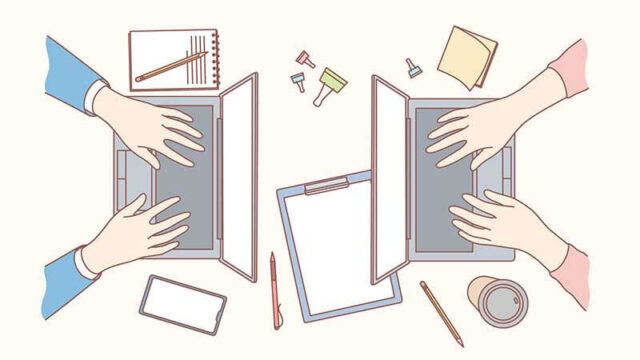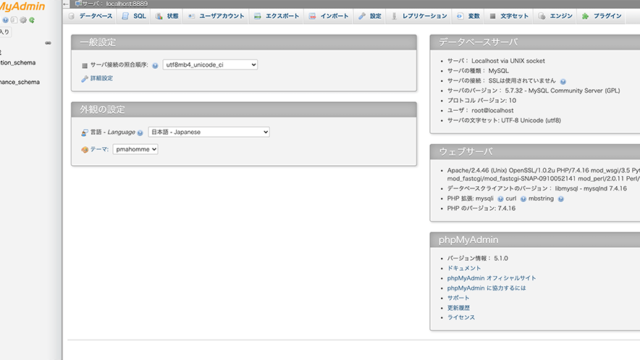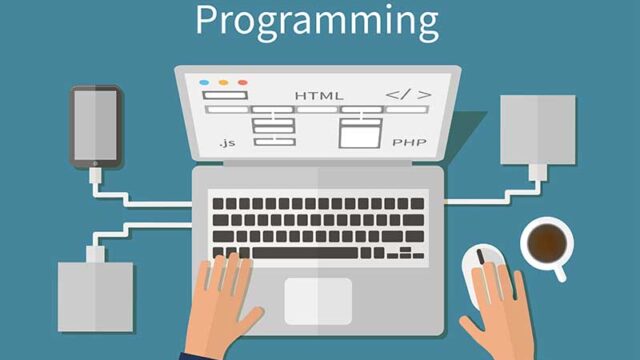こういった疑問に答えます。
PHPを動作させるためには環境を用意する必要がありまして、今回はその環境構築の手順を解説します。
環境構築には色んなやり方があるんですが、今回はその中でも初心者でも簡単にできるXAMPPを使ってみます。
今回使用しているOSはWindowsですが、Macでも同様の手順でOKです。
ちなみにMacの場合はより特化したツールがあるので、こちらの記事も参考にしてください。

本記事の内容
- XAMPPってなに?
- XAMPPのインストール手順
- XAMPPの使い方
- XAMPPを使用する際の注意点
手順をみながらポチポチしていくだけで簡単にできます。
それでは見ていきましょう~
XAMPPってなに?
ざっくりいうと、Web開発に必要なソフトを無料で一気にインストールできるパッケージです。
環境構築は本格的にやろうとするとかなり大変な作業でして…。私が知識ゼロから構築した際は2週間ぐらいかかった気がします。
それぐらい大変なのでこの時点で挫折してしまう人もかなり多いです。
それを簡単にできるのがXAMPPというわけです。
XAMPPでインストールできるものは次の通り。
- Apache:Webサーバー
- MySQL:データベース
- PHP/Perl:開発言語
とりあえずWeb開発に必要なものが全てインストールされるという認識で大丈夫です。
XAMPPのインストール手順
(1)XAMPPの公式ページにアクセスします。
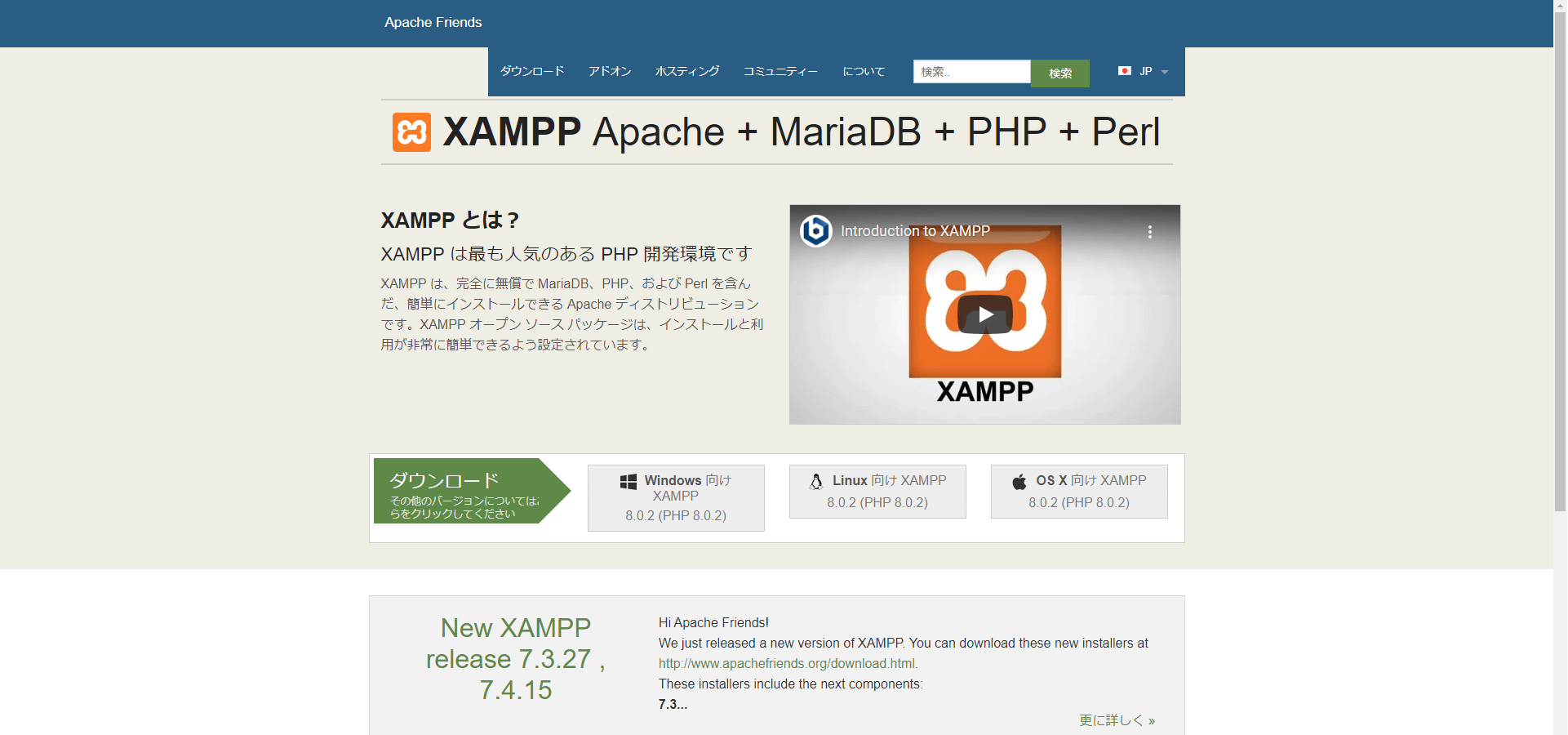
自身のOSのダウンロードリンクをクリック。
(2)完了画面はそのまま閉じてOKです。ダウンロードしたファイルを解凍して実行します。
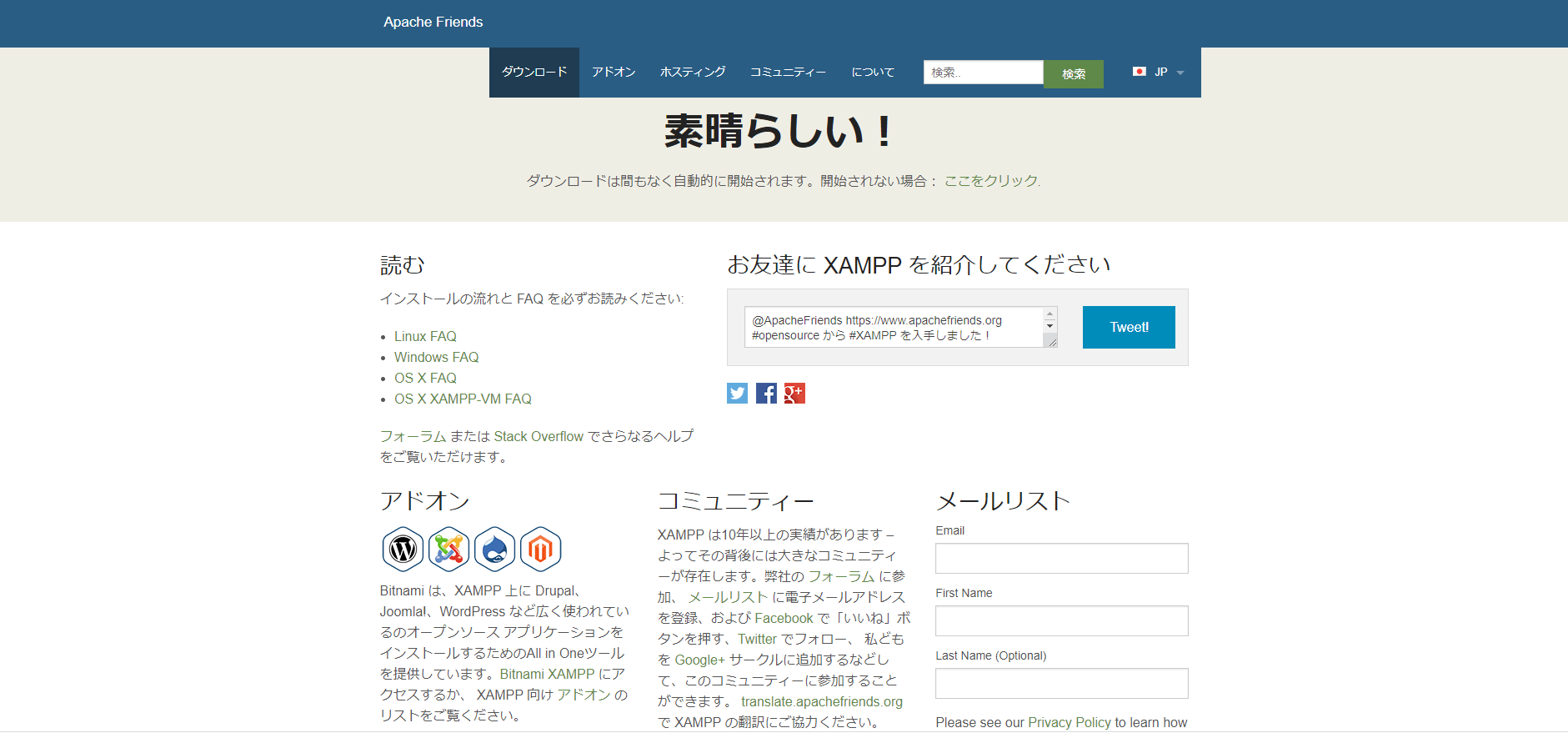
(3)セキュリティソフトが入っていると以下のような警告がでる場合があります。YesでOKです。
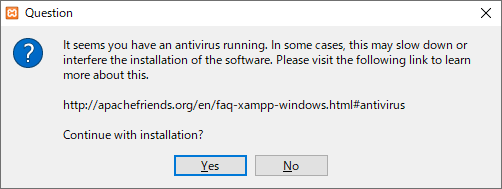
(4)WindowsのUAC機能(ユーザーアカウント制御)が有効になっていると下記の警告がでます。機能を無効にするか「C:\Program Files」以外の場所にインストールするよう指示されます。
とりあえず初期設定のまま進めればOKなので、気にせず進みます。
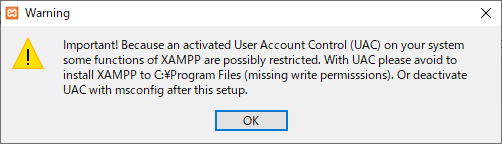
(5)インストーラーが起動します。とりあえず進めます。
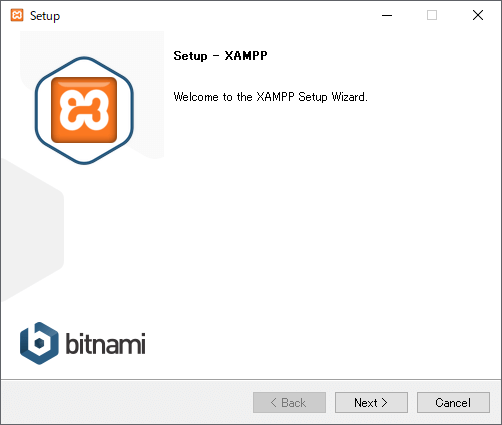
(6)インストールするソフトを選びます。初期設定で大丈夫です。
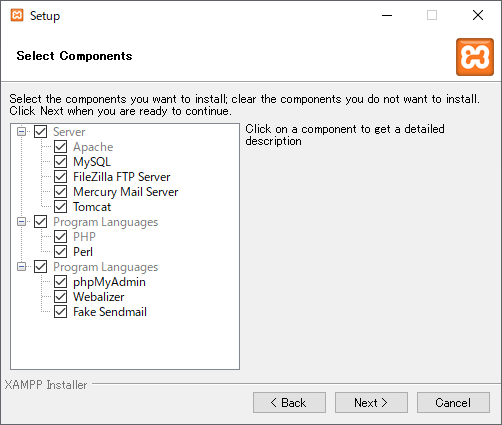
(7)インストール場所を選択します。初期設定で大丈夫です。
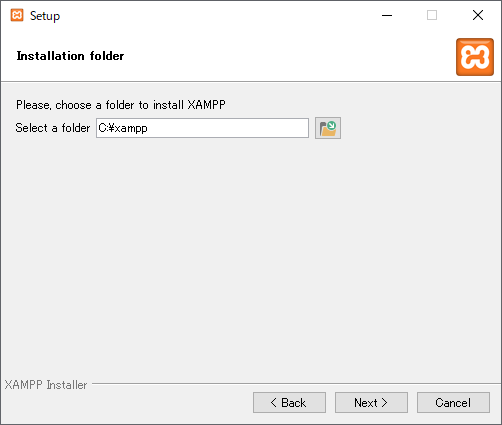
(8)言語選択ですが、英語を選びます。日本語はないですね…。
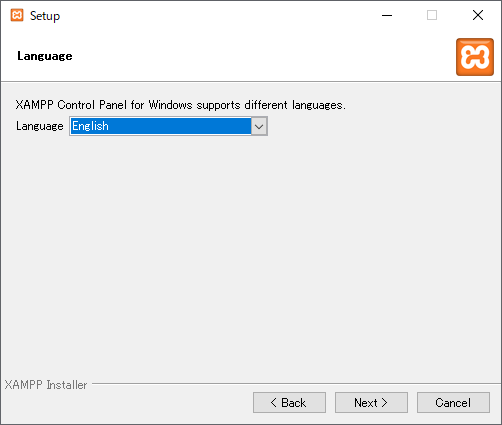
(9)おすすめソフトの紹介です。不要なのでとりあえずチェックを外して次に進みます。
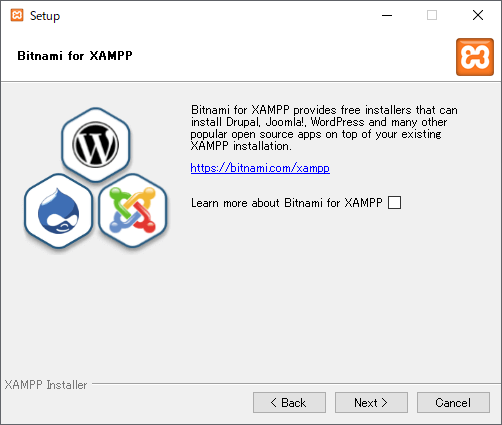
(10)インストールの確認です。次に進みます。
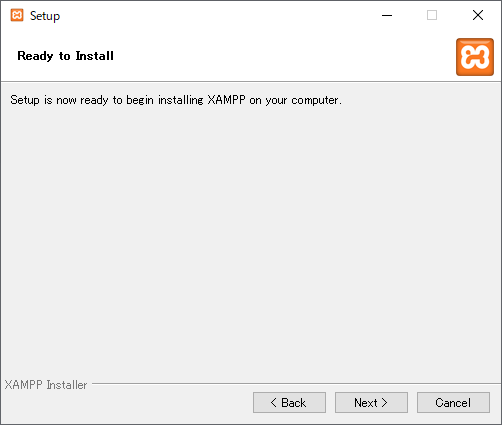
(11)インストールが完了しました。Finishを押します。
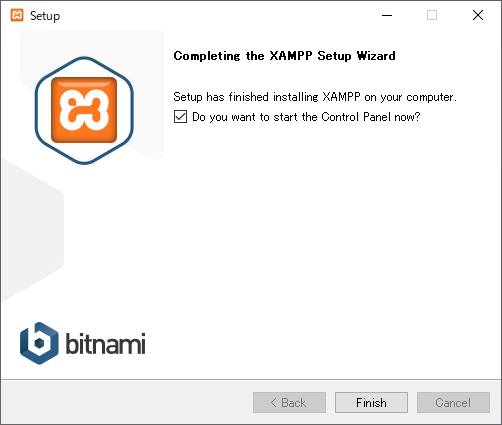
XAMPPの使い方
(1)インストールしたXAMPPを起動します。ファイアウォールの警告がでる場合がありますが、アクセスを許可します。
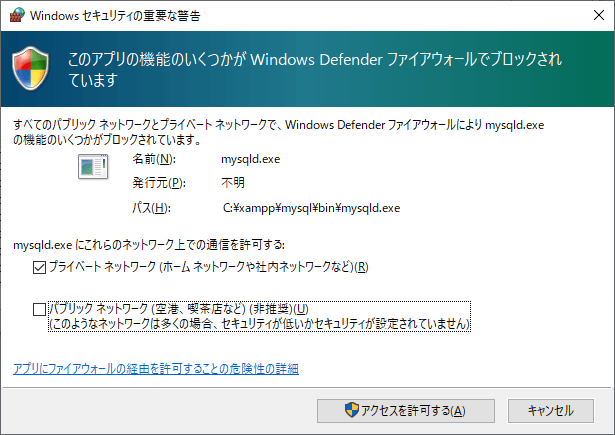
(2)XAMPPを起動した画面です。ApacheとMySQLのStartボタンをクリックします。
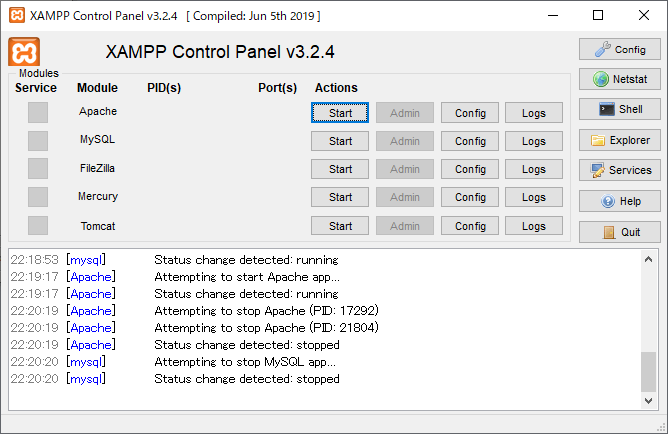
(3)ApacheのAdminボタンをクリックし、下記のようなページが表示されればPHPが正常に稼働しています。
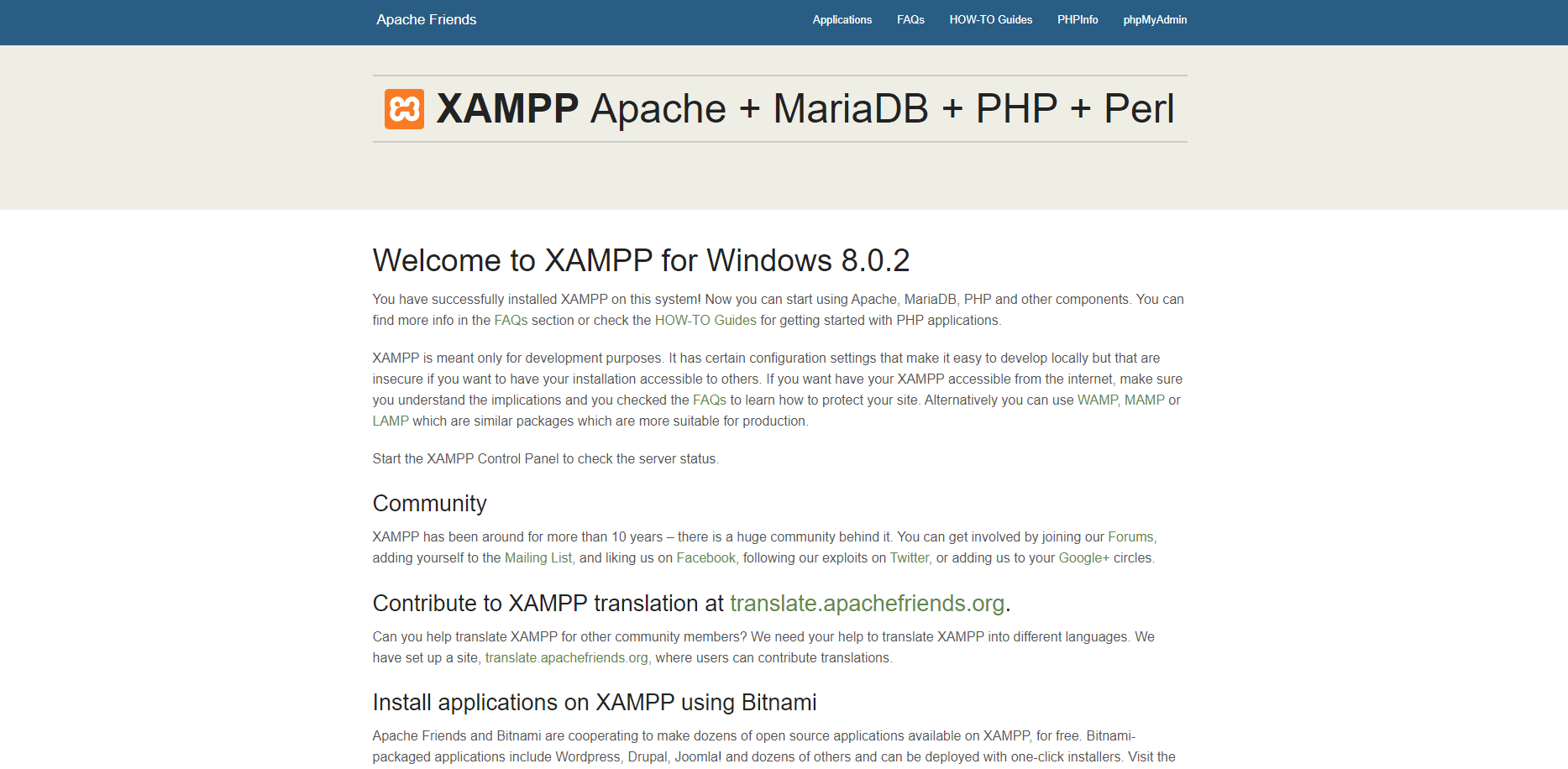
(4)MySQLのAdminから、データベースの設定画面へアクセスできます。
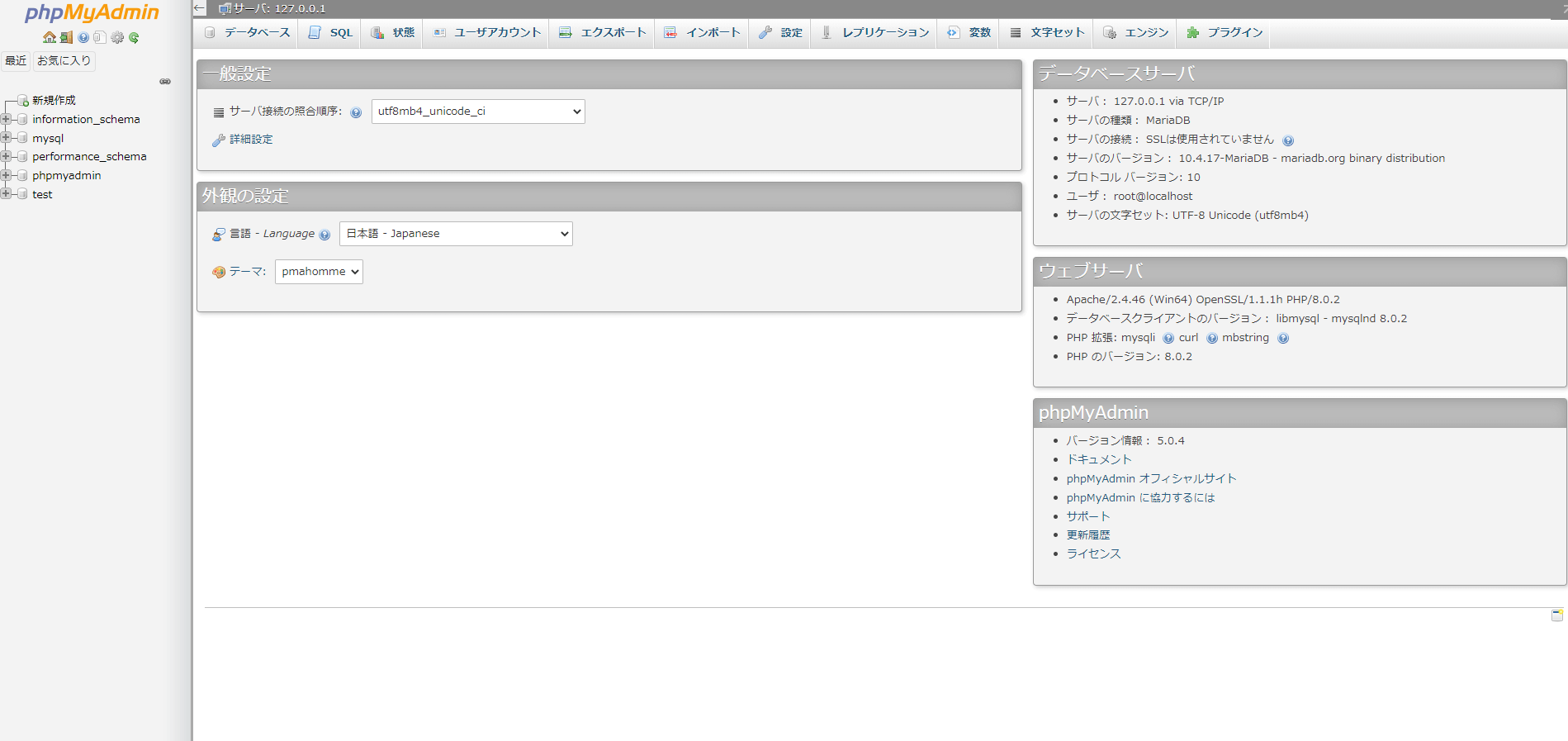
(5)それでは実際にPHPを動かしてみます。メモ帳に下記のコードを入力します。
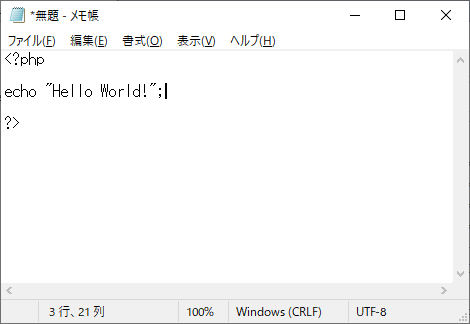
(6)「C:\xampp\htdocs」の中に「sample.php」という名前で保存します。
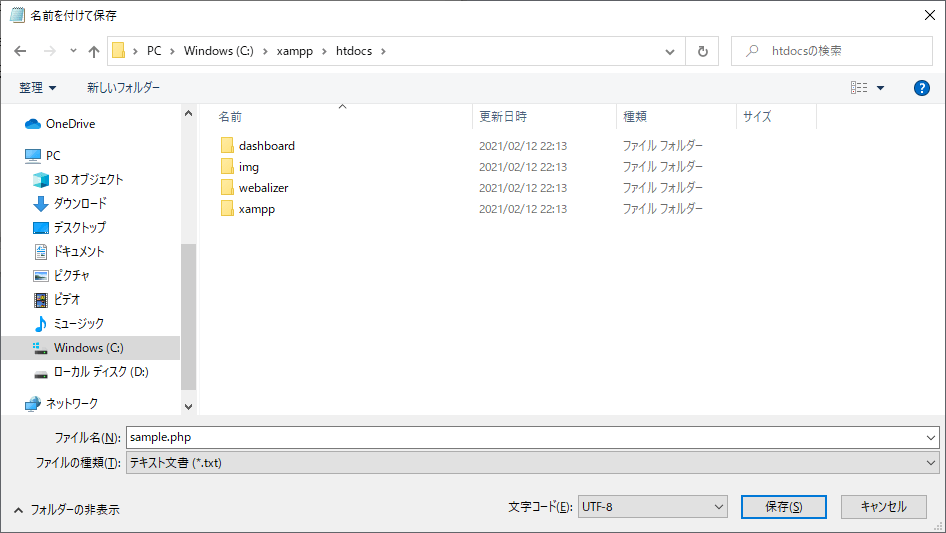
(7)ブラウザのアドレスバーに「localhost/sample.php」と入力して、下記のように「Hello World!」という文字が表示されれば成功です。
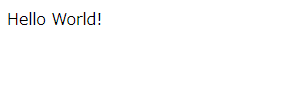
XAMPPを使用する際の注意点
簡単に使えるXAMPPですが、こちらは意識しておきましょう。
- ローカル環境として使う
- 他のソフトと競合する場合がある
- 細かい設定ができない
ローカル環境として使う
XAMPPは開発用として想定されているため、初期設定ではほとんど制限がありません。
外部のサーバーに公開するとセキュリティ的にリスクが大きいため、ローカルでの開発用として使うようにしてください。
他のアプリと競合する場合がある
少し専門的な話なんですが、XAMPP(詳しくはApacheですが…)はポート80を使います。
このポート80というのは様々なソフトで使用するので、競合して上手く作動しないということが起こります。
代表的なのはSkypeですね。
この場合は該当のソフトを終了するか、XAMPPで使用するポートを変更して対応します。
詳しいやり方はググりましょう。
細かい設定ができない
実際の開発では、プロジェクトごとにPHPのバージョンを変えたり、環境を変える場合があるんですが、XAMPPではこういった設定ができません。
あくまでプログラミングの練習用というイメージで使いましょう。
まとめ
簡単にPHPの環境構築ができたと思います。
データベースも一緒にインストールされているので、データを使った開発の練習も可能です。
本来の環境構築はもっと複雑な方法になるのですが、プログラミングの勉強をする分にはXAMPPが最適だと思います。
それでは以上です。ローカル環境なので好きなだけ遊んで練習しましょう。